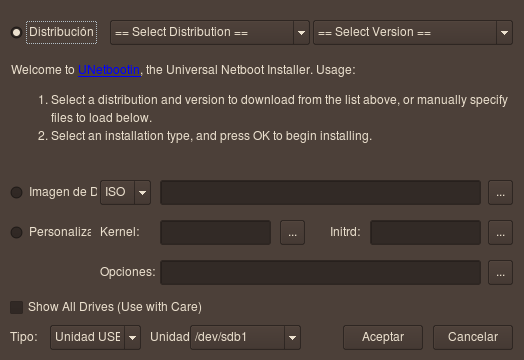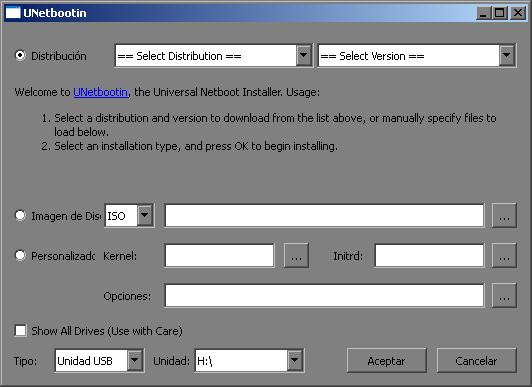Archivo de la categoría: Memoria USB
[GUIA] Grabar archivos .iso en memoria USB para instalar Linux usando UNetbootin
Grabar una imagen .iso en un stick USB resulta mas practico que hacerlo en un CD por varias razones: El tamaño físico de un CD supera al de una memoria USB por varios centímetros, la capacidad de un CD es risible comparada con la de las actuales memorias USB, en una memoria USB se pueden escribir datos varias veces de manera sencilla, a diferencia de un CD reescribible sobre el cual resultaría engorroso realizar esta acción. Eso en términos generales, actualmente existe un motivo especial para hacerlo al trabajar con ciertos equipos portátiles, como el Asus EEE, HP Mini, Acer Aspire One (AAO) entre otros, estos equipos llamados Nettops están enfocados para un público que necesite en realidad un equipo que sea portatil, reduciendo su tamaño y peso. El tamaño se reduce al usar pantallas de unas 8,9″ en adelante, en cuanto al peso este se minimiza eliminando la unidad lectora de CD ó DVD.
En mi caso, la razón principal para grabar un iso a una memoria USB fue la necesidad de instalar linux en mi AAO ya que este venia con windows xp instalado, para esto necesito «Bootear» mi distribución de linux en mi computador.
«Bootear» (en realidad esta palabra no existe) o Arrancar: Normalmente lo que se «bootea» en nuestros equipos es el sistema operativo windows, y para esto no hay que hacer más que oprimir el botón de encendido de nuestro computador y ya está, dado que windows viene instalado previamente en nuestro Disco Duro. Pero podemos «bootear» otras cosas que no se hayan instalado con anterioridad y que se encuentren en dispositivos alternos a nuestro Disco Duro, tales como Diskettes, CDs, DVDs, dispositivos de memoria USB, entre otros. (Boot en Wikipedia)
Al asunto:
1. Descargar UNetbootin, existen versiones para Linux y para windows.
2. Insertar nuestra memoria USB con capacidad igual o superior a 1GB (en la mayoría de los casos). Advertencia: Los datos en la memoria pueden perderse tras realizar el copiado de la imagen, se recomienda hacer copia de seguridad de los mismos.
3. Ejecutar el UNetbootin (en linux es posible que solicite contraseña de administrador), veremos una pantalla así:
En linux
En Windows
Ubuntu en tu memoria USB

Normalmente cuando usamos otro pc que no es el nuestro, este tiene instalado windows, y, pues ya todos saben que eso es un problema, una solucion a esto es llevar nuestro CD de ubuntu a todas partes, el problema de esto es que resulta muy grande a la hora de guardarlo en el bolsillo promedio. Por eso lo mejor es instalarlo en nuestra memoria usb, la cual normalmente llevamos con nosotros a todos lados.

Esta guia muestra como realizar esta instalacion que por este metodo resulta muy sencilla y solo requiere 5 pasos, aunque el proceso de instalacion dura aproximadamente 1 hora.
Para esto usaremos el «UBUNTU LiveUSB» (sitio oficial aparentemente http://klik.atekon.de/liveusb/). Ëste programa instala el solito ubuntu en nuestra memoria, aunque para esto tarda mucho tiempo (una hora aproximadamente) adicional a esto el sistema no queda persistente, es decir, nuestros programas instalados no se almacenan y cuando reiniciamos el sistema estos se pierden (como un livecd) pero los archivos si son almacenados; la config se pierde los archivos quedan. Esto sucede en las versiones anteriores a 8.10 Intrepid Ibex (version que hasta la fecha no ha sido liberada oficialmente y se espera para octubre de este año), dicen que desde 8.10 nuestros datos y preferencias podran guardarse tal y como lo hacen en un Ubuntu instalado en pc. Pense esperar este mes que falta para tener todo listo y no tener que rehacer el proceso pero no me aguante, de todos modos cuando salga 8.10 oficialmente posteare como funciona esto. Bueno, a lo que vinimos:
[GUIA] Dar una nueva vida a un reproductor MP3 que ya no enciende.
Hasta la fecha he recibido 3 reproductores de mp3 con chip sigmatel con el mismo problema, ya no encienden normalmente, solo lo hacen cuando son conectados a un puerto usb, al ver esto y hacer unas cuantas pruebas (muy basicas pues mis conocimientos de eletronica son limitados) llegue a la conclusion de que algun transistor que convertia los 1.5V de la unica bateria con la que es alimentado el aparato a un voltaje mayor (presumo que 5V) se daño; llego a esta conclusion al ver que cuando conecto 3 baterias de 1.5V en serie (generando asi 4.5V) a los terminales de entrada de voltaje el aparato funciona normalmente. Aunque los leds del display no se encienden con mucha intensidad el aparato reproduce musica en formato mp3 y radio.
Entonces, si tienes un reproductor de este tipo y presenta este problema aun hay manera de hacerlo funcionar y sin tener conocimientos sobre electronica, el unico inconveniente es que ya no seria tan «portatil».

De nspiregear.com
Antes de comenzar ten en cuenta que este no es el unico problema con este tipo de reproductores de mp3, es muy comun que estos molesten por firmware o por formato, si es asi esta guia no es la que deberias seguir (un poco mas de dr. google te ayudara).
Recuerda, solo si tu reproductor no enciende si no cuando esta conectado a un puerto USB deberias seguir esta guia. De lo contrario PERDERAS PARA SIEMPRE el tiempo que hayas usado en esto.
Este es un metodo no invasivo que no modificara el reproductor ni lo dañara.